「他のシートを参照する vlookup」
「vlookup関数 他のシート」
「エクセル vlookup 別シート」
といった検索で、このサイト『インストラクターのネタ帳』へのアクセスが、時折あります。
VLOOKUPで別シートを参照するサンプル
以下のような数式で、VLOOKUP関数を使って別シートのデータを取得できます。※A1セルに入力された値を、
「マスター」シートのA2:B999セルのA列で探して、
対応する2列目の値をB1セルに表示する例
B1セルに
=VLOOKUP(A1, マスター!A2:B999, 2, FALSE)
という数式を入力する
ポイントは第2引数の「マスター!A2:B999」です。
参照するセル範囲が同じシートの場合には、「A2:B999」のようにセル範囲だけを指定します。今回は別シートを参照したいので、セル範囲の前にシート名を表すため「マスター!」を明示しています。
VLOOKUPで別シートを参照する引数の入力に戸惑ったのでは?
以上のような解説は、
「他のシートを参照する vlookup」
「vlookup関数 他のシート」
「エクセル vlookup 別シート」
と検索なさったみなさんは、どこかで既に読んでらっしゃるのではないかと思います。
むしろこの第2引数を、どうやって入力するのかで戸惑ったのではないかという気がしています。
第2引数で別シートのセル範囲を指定するときに、参照するシートのシート見出しをクリックする操作を思いつかなかったのではないかと推測しています。
関数の引数ダイアログを使ってVLOOKUPで別シートを参照する手順
[関数の引数]ダイアログで、VLOOKUP関数の第2引数[範囲]を指定する、具体的な手順を見てみましょう。
第1引数[検索値]の指定を行ったあと、第2引数[範囲]にカーソルがある状態で、
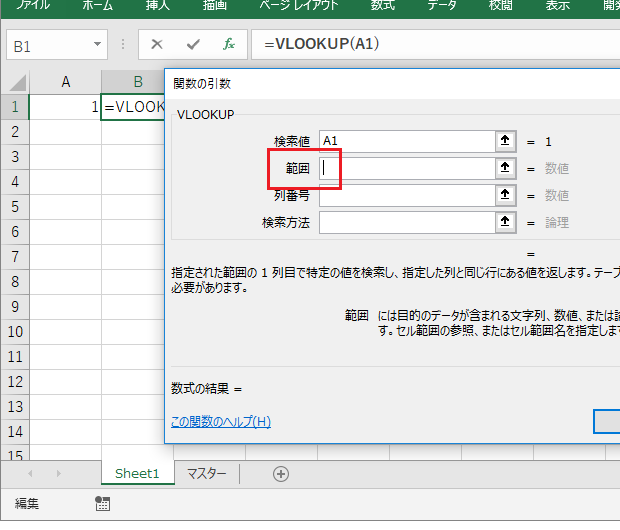
参照したい元データのある「マスター」シートをクリックすると、下図のような状態になります。
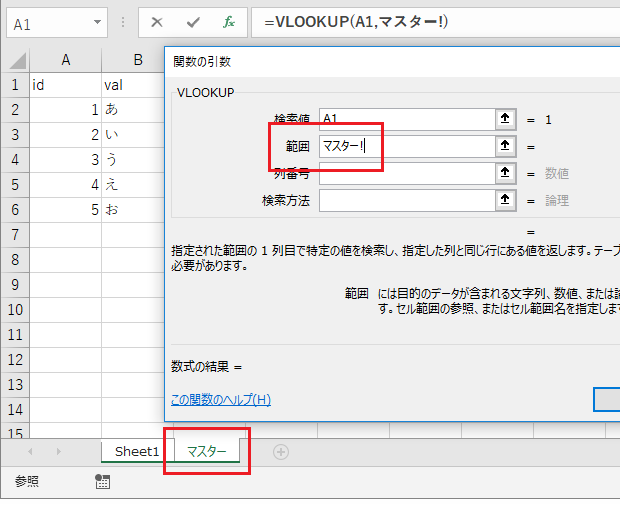
この時点で[関数の引数]ダイアログの[範囲]覧には、VLOOKUP関数から参照したいシート名と「!」の、「マスター!」までが入力されます。
つづいて「マスター」シートのA2:B6セルをドラッグすれば、下図のように「マスター」シートの「A2:B6」セルを表す、「マスター!A2:B6」が入力されます。
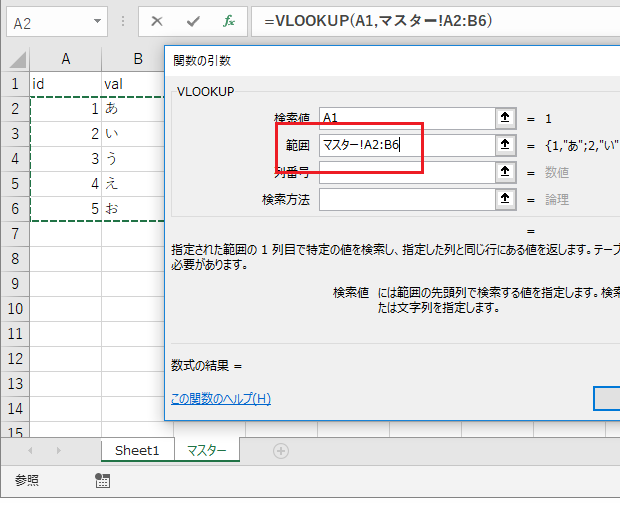
関数の引数ダイアログを使わずVLOOKUPで別シートを参照する手順
VOOKUP関数の入力時に、[関数の引数]ダイアログを使わない場合も、基本的には同じです。
第1引数[検索値]の指定を行ったあと、第2引数[範囲]を指定する時点で、
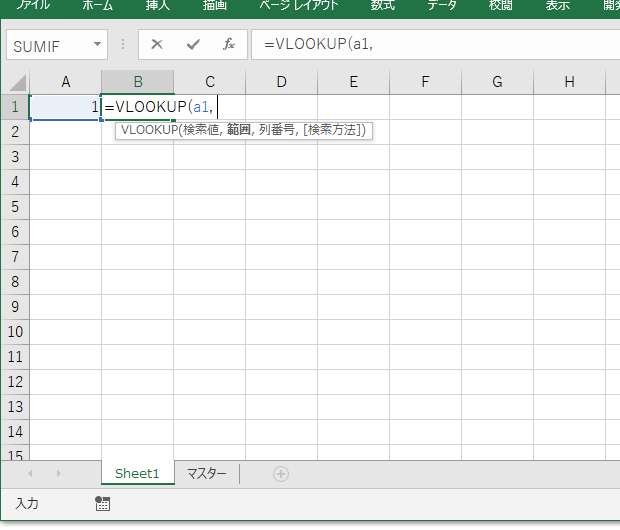
参照したい「マスター」シートをクリックすると、下図のような状態になります。
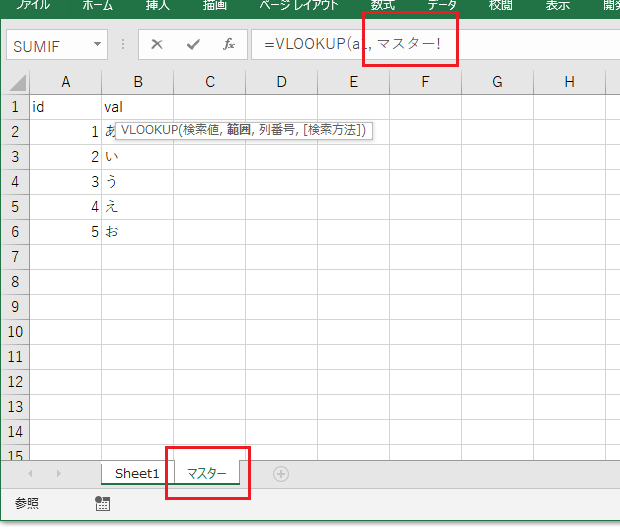
つづいて「マスター」シートの「A2:B」6セルをドラッグすれば、下図のように「マスター!A2:B6」と入力されます。
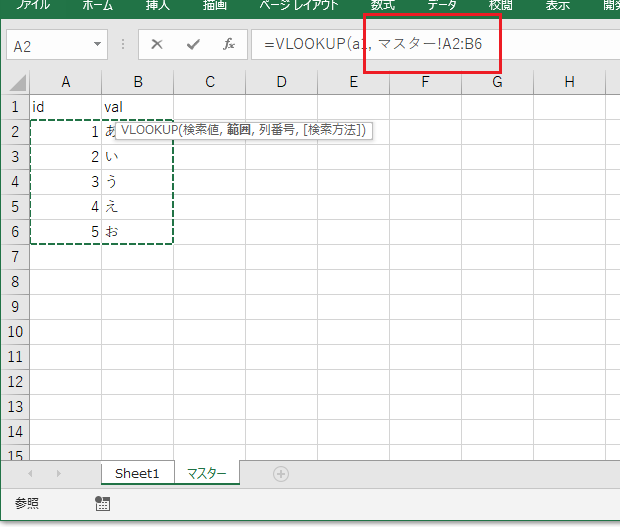
最終更新日時:2019-03-07 11:23
- Newer:1行で複数の変数を宣言する場合の注意点
- Older:論理値とは
Home » Excel(エクセル)の関数・数式の使い方 » 検索・行列 » VLOOKUPで別シートを参照する
 『インストラクターのネタ帳』では、2003年10月からMicrosoft Officeの使い方などを紹介し続けています。
『インストラクターのネタ帳』では、2003年10月からMicrosoft Officeの使い方などを紹介し続けています。










